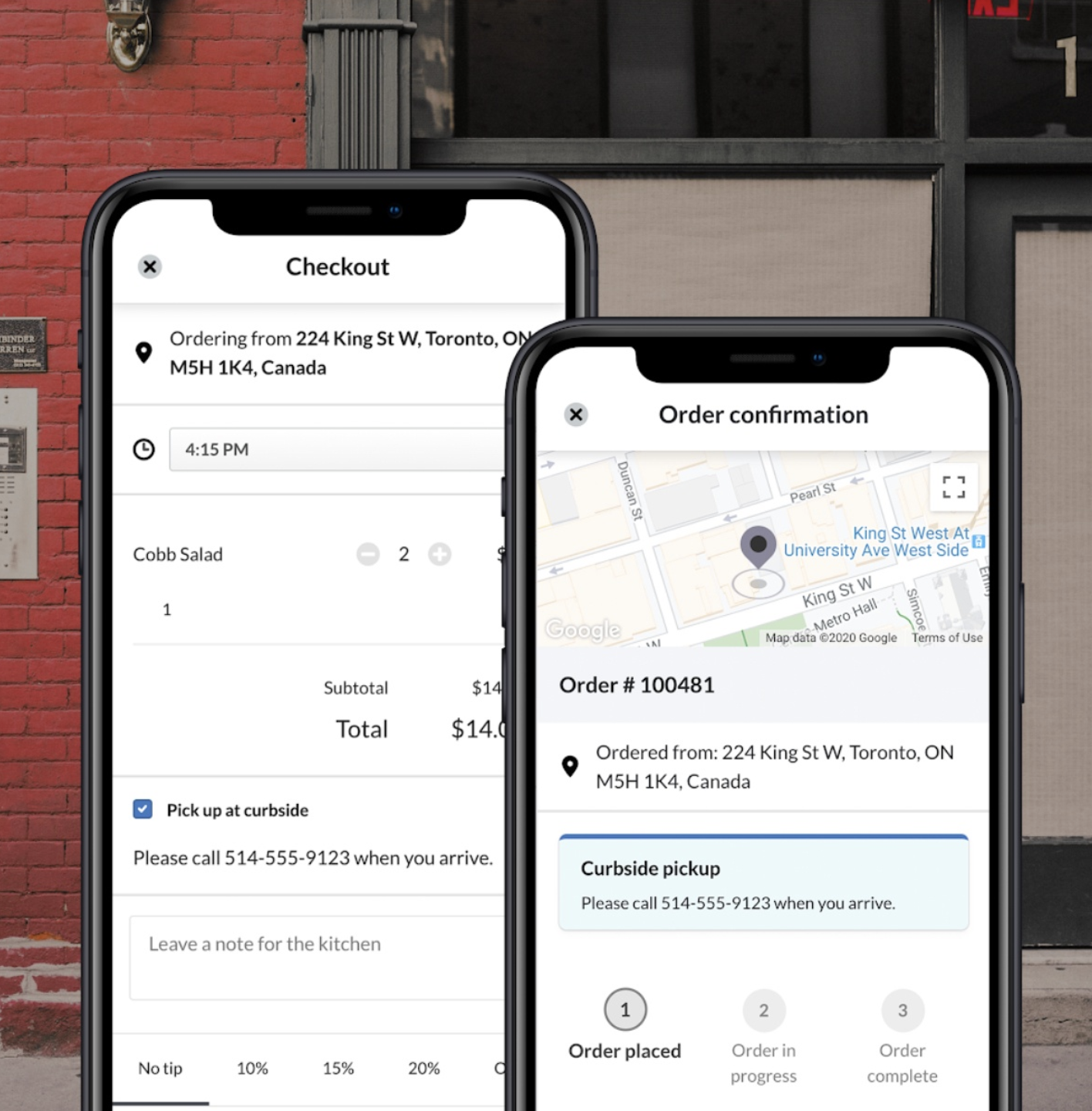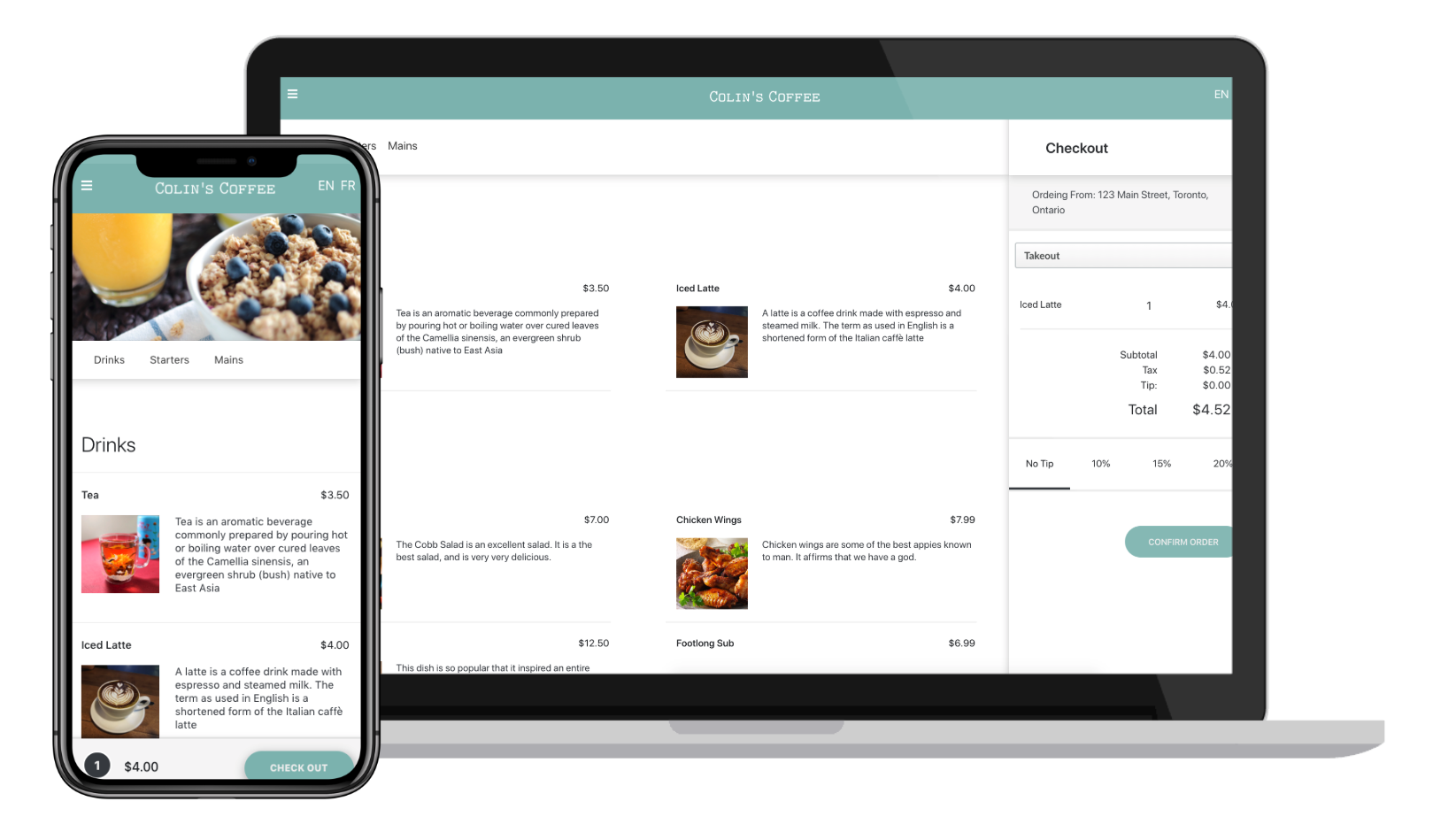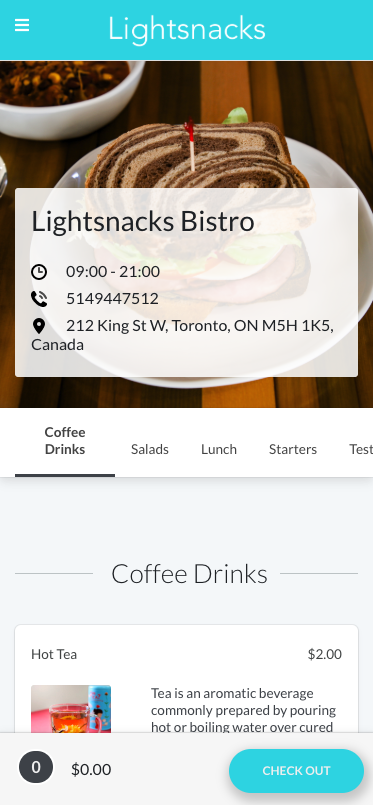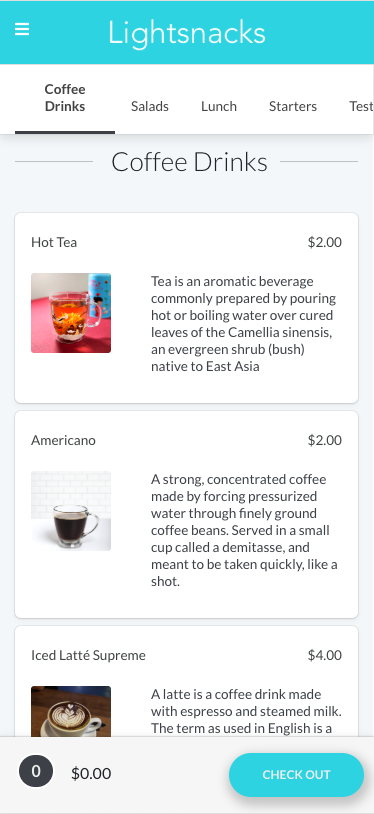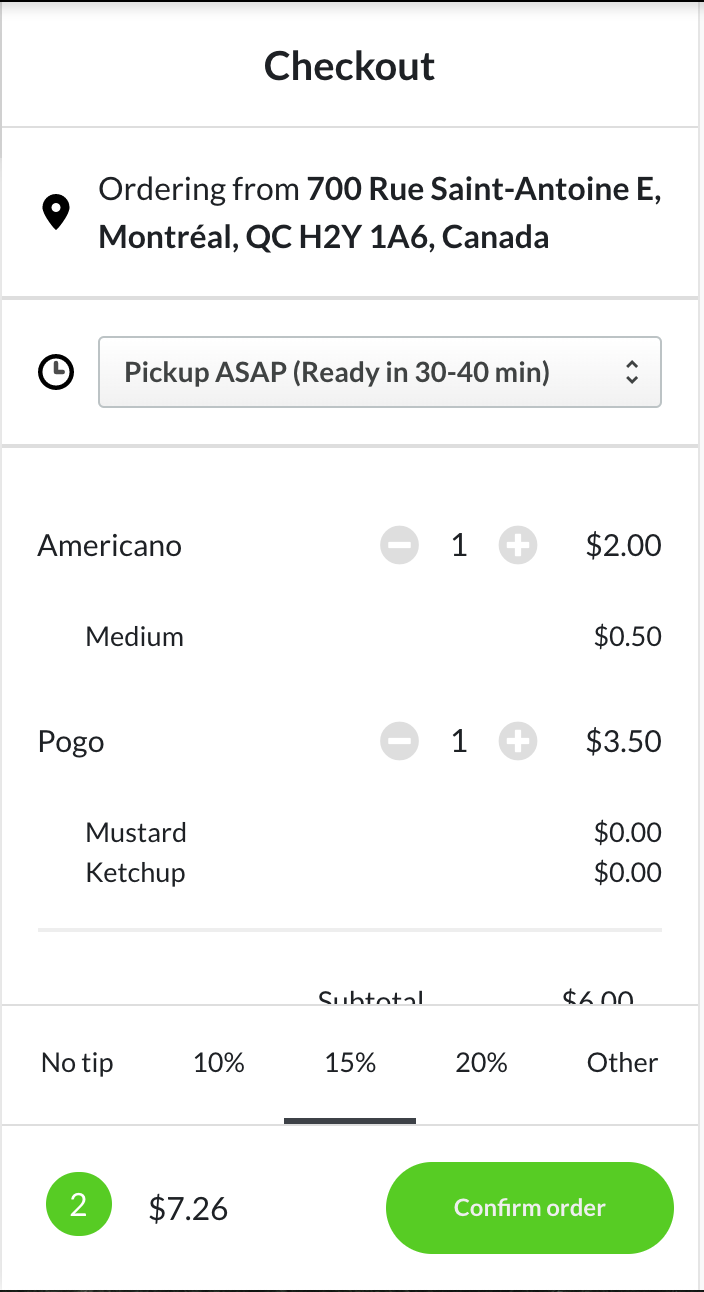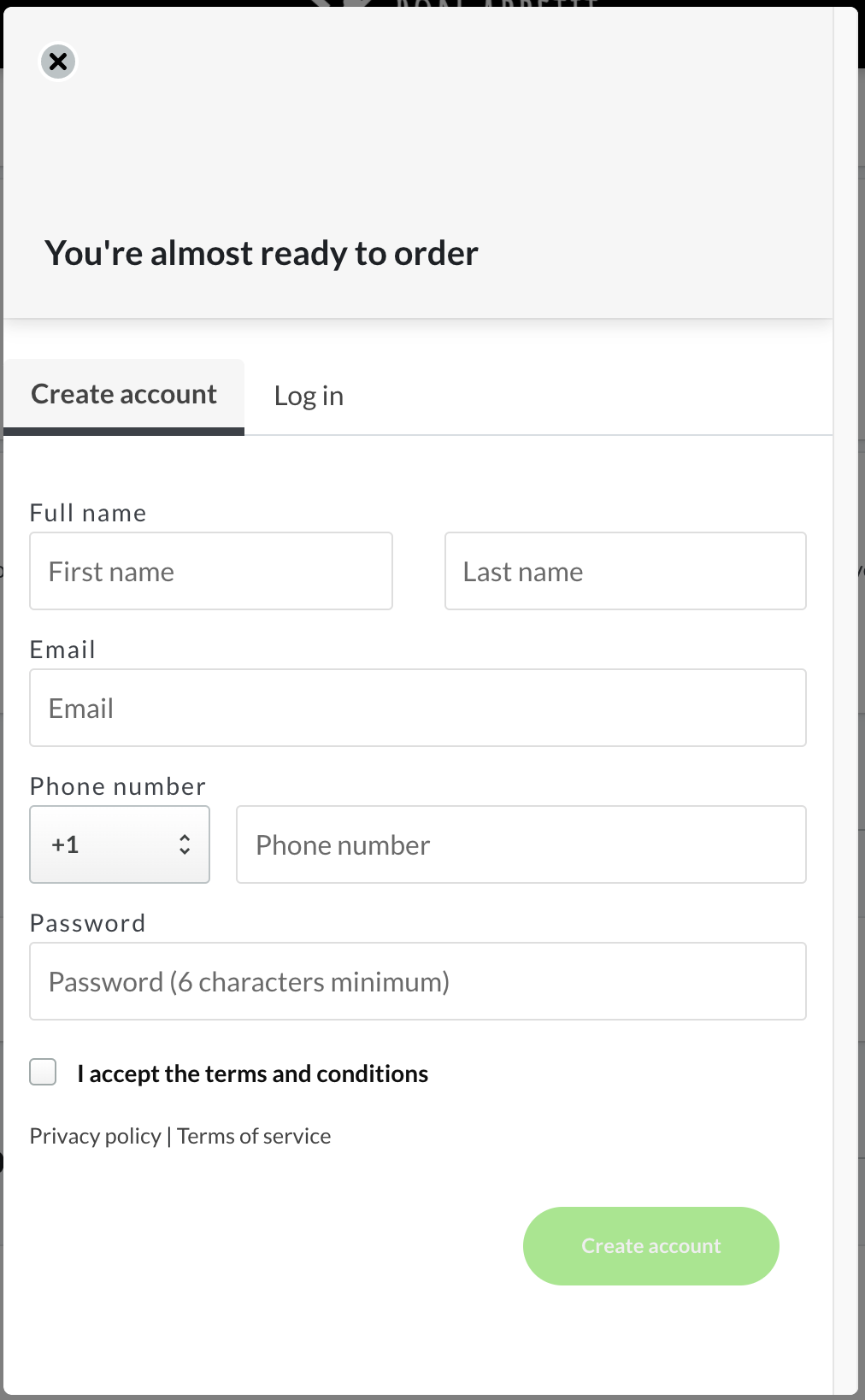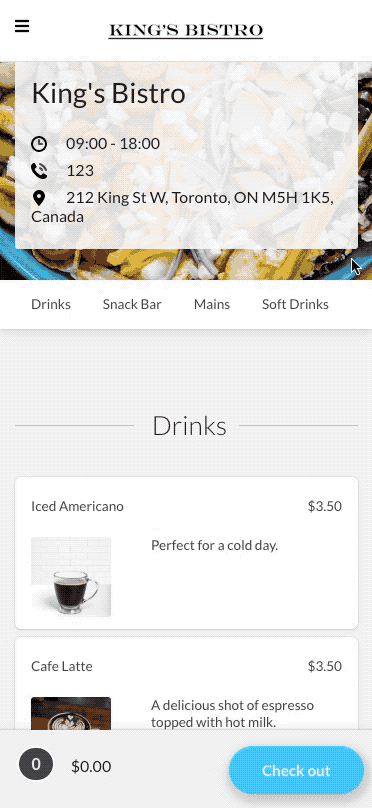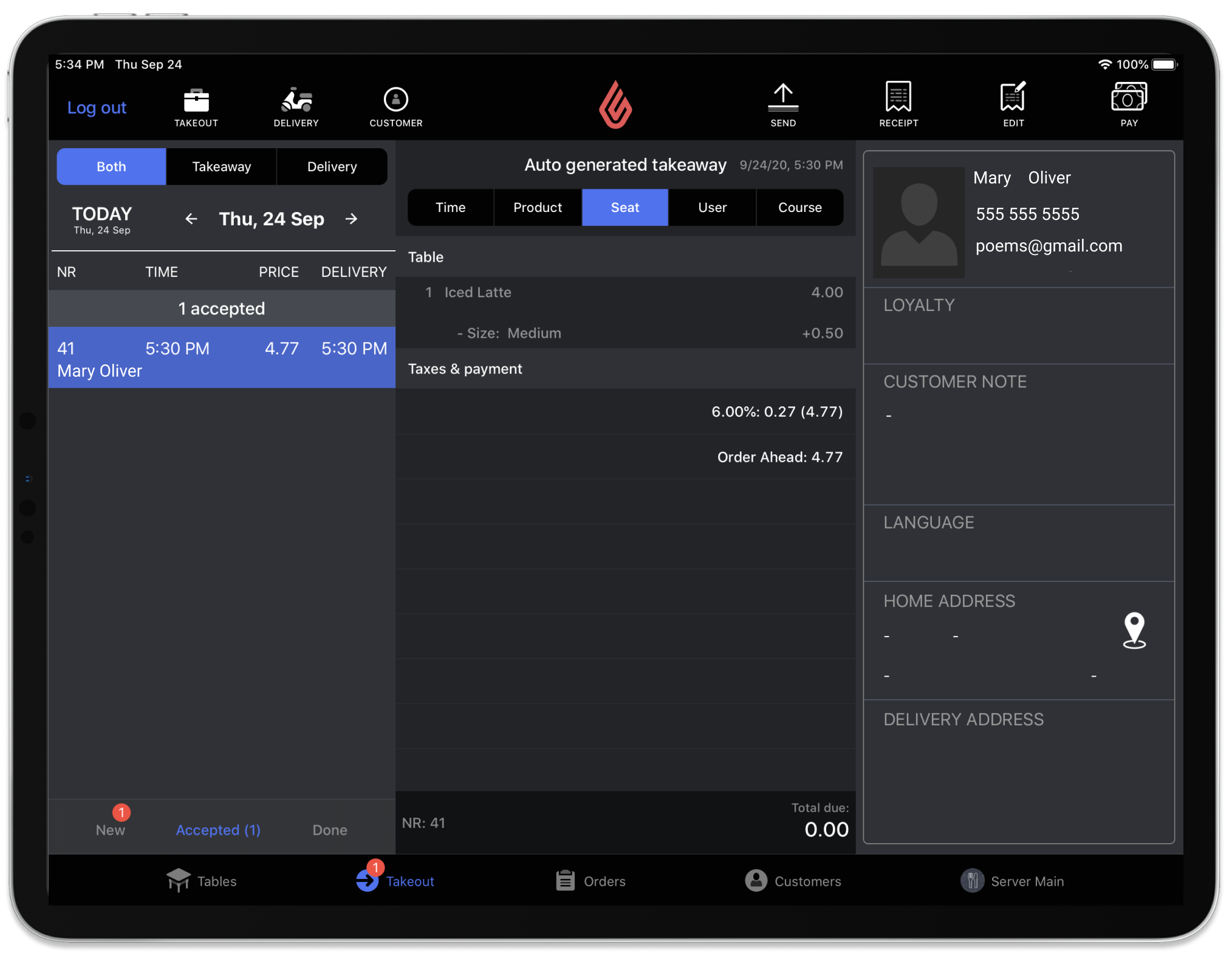Order Ahead est une application Web qui facilite le retrait ou la livraison des commandes en ligne. Les clients utilisent cette application Web compatible avec les appareils mobiles pour passer des commandes, préciser l’heure de retrait qui leur convient et payer en ligne. Sur le plan opérationnel, Order Ahead s’intègre avec Lightspeed Restaurant POS afin que vos employés puissent recevoir et traiter immédiatement les commandes. Cet article explique comment utiliser Order Ahead avec Lightspeed Restaurant.
Passer une commande sur Order Ahead
Généralement, un client sera dirigé sur votre application Web Order Ahead en cliquant sur un bouton de redirection sur votre site Web ou sur les réseaux sociaux. Order Ahead est une application Web. Ainsi, les clients n’ont rien à télécharger avant de pouvoir passer une commande à votre restaurant. Order Ahead est conçue pour imiter l’apparence et les fonctionnalités d’une application mobile, mais la plateforme peut aussi être utilisée sur un ordinateur de bureau.
À partir de l’application Web Order Ahead, les clients peuvent choisir des éléments à l’écran, puis confirmer leur choix en appuyant sur Ajouter à la commande. Dans l’aperçu de la commande, les clients peuvent indiquer s’ils préfèrent passer chercher ou faire livrer leur commande, ajouter un pourboire personnalisé ou laisser un commentaire pour la cuisine. Toutes ces options peuvent être personnalisées dans Order Ahead Manager.
Pour passer une commande, votre client doit créer un compte. Si le client a déjà un compte, il doit se connecter. Le fait d’avoir un compte pour votre restaurant permet au client de consulter leur historique de commandes, de recevoir des mises à jour au sujet de leur commande, ainsi que d’enregistrer leurs modes de paiement privilégiés. Quand le client a créé son compte, ses coordonnées sont automatiquement envoyées à Lightspeed Restaurant et un profil client est créé à son nom. Si vous utilisez Lightspeed Loyalty, le fait d’avoir un compte Order Ahead signifie pour le client qu’il est aussi inscrit à votre programme de fidélisation, par lequel ses achats en ligne lui permettent d’accumuler des points et d’obtenir des récompenses. Veuillez noter qu’il n’est pas possible pour le moment de réclamer des récompenses Loyalty par l’intermédiaire de l’application Web Order Ahead.
Une fois que le client s’est connecté et a passé sa commande, il peut suivre l’état de la commande en temps réel par le biais de l’application Web Order Ahead.
Traiter une commande dans Restaurant POS
Dans Restaurant POS, les utilisateurs peuvent accéder aux commandes en ligne entrantes à partir de l’écran À emporter. Si le client passe chercher sa commande, celle-ci s’affiche sous l’onglet À emporter. Si le client a choisi la livraison, la commande s’affiche sous l’onglet Livraison et l’adresse de livraison figure à droite de l’écran. La commande en ligne affiche également les renseignements sur le client qui sont rattachés à son compte Order Ahead, comme son nom et numéro de téléphone. Si vos billets pour station de préparation sont configurés de façon à afficher le nom du client, votre personnel affecté à la préparation verra aussi le nom du client sur le billet de préparation entrant. Sélectionnez la commande pour finaliser le paiement ou imprimer un reçu pour votre personnel de livraison.
L’état de la commande que le client peut consulter (commande passée, commande en préparation ou commande terminée) dépend des paramètres de commande en ligne qui sont configurés dans Restaurant Manager :
- Si vous avez activé le paramètre Accepter et finaliser automatiquement les commandes en ligne sur votre appareil, l’application Restaurant POS recevra automatiquement les commandes et enverra presque d’office le message « Votre commande vous attend ! » aux clients.
- Si vous avez activé le paramètre Accepter automatiquement les commandes en ligne sur votre appareil, l’application Restaurant POS recevra automatiquement les commandes. Le message « Le restaurant prépare votre commande » s’affichera alors automatiquement dans Order Ahead à l’intention des clients. Une fois que l’utilisateur du système de point de vente a finalisé la commande, le message « Votre commande vous attend » s’affiche dans Order Ahead.
- Si vous avez activé le paramètre Accepter et finaliser manuellement les commandes en ligne sur votre appareil, ces dernières devront être acceptées et finalisées manuellement par un utilisateur de Restaurant POS. Une fois la commande acceptée et finalisée, le client voit l’état mis à jour dans Order Ahead.
Rapports
Vous pouvez accéder aux données d’Order Ahead en consultant le rapport sur les reçus, le rapport journalier ou le rapport sommaire.
Filtrez les données par Paiements (Order Ahead), par type (commande à emporter) ou par table (livraison ou commande à emporter autogénérée) pour visualiser les transactions Order Ahead. Vous pouvez aussi voir les renseignements sur la transaction en vous connectant à votre compte Stripe.